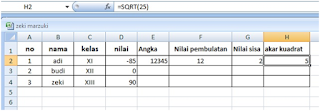MODUL PAKET
PEMOGRAMAN
“ MICROSOFT EXCELL ”
Dianjukan Untuk Memenuhi Salah Satu Tugas Pada Mata
Kuliah Paket
Pemograman
Disusun Oleh:
ZEKI
MARZUKI
2516136
PTIK E
Dosen: Sarwo Desta, S.Pd.,
M.Kom.
JURUSAN PENDIDIKAN TEKNIK INFORMATIKA DAN
KOMPUTER
FAKULTAS TARBIYAH DAN ILMU KEGURUAN
INSTITUT AGAMA ISLAM NEGERI
BUKITTINGGI
KATA PENGANTAR
Segala puji bagi Allah Tuhan semesta
alam, shalawat serta salam tetap tercurahkan kepada Nabi Muhammad saw beserta keluarga,
sahabat, dan seluruh pengikutnya hingga akhir zaman. Atas berkat karunia-Nya, penulis
telah selesai menyusun modul yang berjudul “Microsoft
Excell”.
Modul ini
penulis susun guna menyelesaikan tugas dari mata kuliah Paket Pemograman dengan dosen Sarwo
Desta, S.Pd., M.Kom. Adapun ruang lingkup pembahasan dalam karya tulis ini meliputi: Format Coloum, Auto
Number, Formula Matematis, dan Fungsi String.
Dalam penyusunannya,
Penulis mengambil sumber dari beberapa literatur, terutama buku – buku pegangan
yang biasa dipakai di Kampus IAIN
Bukittinggi. Pembaca mungkin akan menemukan beberapa
kekurangan dan kesalahan penulisan dalam modul ini, oleh karena itu
kami senantiasa mengharapkan saran dan kritik dari para pembaca demi perbaikan
di masa yang akan datang.
Tak lupa penulis
mengucapkan terima kasih pada seluruh pihak yang ikut membantu dalam penyelesaian modul ini sehingga
dapat terselesaikan tepat waktu. Akhir kata, semoga modul ini menjadi sesuatu
yang bermanfaat bagi syiar Islam.
Bukittinggi, 15 November 2016
Penulis
MICROSOFT EXCELL
A. Format Coloum
Fungsi
dari Microsoft Excel adalah untuk melakukan
operasi perhitungan serta dapat
mempresentasikan data kedalam bentuk tabel.
Cara Memformat Kolom dan Baris
1.
Merubah ukuran
kolom
a.
Letakkan pointer
di pembatas kolom yang ingin dirubah ukurannya, lalu drag
b. sesuai dengan ukuran yang di inginkan.
c. Jika ingin merubah ukuran kolom lebih dari satu kolom,
maka blok kolom yang
d. ingin dirubah kolomnya
menggunakan mouse atau menggunakan tombol
keyboard.
e. Kemudian klik tab Home dan klik icon Format >
Column Width > Isi lebar
f. kolom dan tekan Ok.
2. Merubah Ukuran
Baris
a. Letakkan pointer di pembatas
baris yang ingin dirubah ukurannya, lalu
drag sesuai dengan ukuran yang di
inginkan
b. Jika ingin merubah ukuran
baris lebih dari satu baris, maka blok
baris yang ingin dirubah menggunakan mouse atau menggunakan tombol
keyboard.
c. Kemudian klik tab Home dan klik icon Format >
RowHeight > Isi lebar Baris yang di inginkan dan tekan Ok.
Contohnya:
Merubah
ukuran kolom dan baris pada excell
Gambar 1.
Untuk merubah ukuran Kolom
Gambar 2.
Untuk merubah ukuran Baris
B. Auto Number
Untuk membuat nomor secara otomatis di Ms Excel ini
bisa dilakukan dalam dua cara :
1.
Cara
pertama adalah dengan cara blok dan drag.
a. Ketikkan angka 1 pada sel A1 dan angka 2 pada
sel A2
b. Blok sel A1 dan A2
c. Arahkan mouse pada pojok kanan bawah pada sel A2
sehingga pointer berubah menjadi tanda plus (+).
d.
Klik kiri dan
tahan menggunakan mouse kemudian drag atau seret kebawah sampai pad baris
yang diinginkan.
e. Maka nomor urut akan tampil

2.
Cara kedua
adalah membuat nomor urut dengan rumus
a. Ketikkan angka 1 pada sel A1
b. Klik pada sel A2 kemudian ketikkan rumus “=A1+1”
(tanpa tanda petik). Kemudian tekan enter. (A1 bisa dilakukan dengan mengetik
langsung atau dengan cara menunjuk menggunakan mouse)
c. Arahkan mouse pada pojok kanan bawah pada sel A2
sehingga pointer berubah menjadi tanda plus (+).
d. Klik kiri dan tahan menggunakan mouse kemudian
drag atau seret kebawah sampai pad baris yang diinginkan
e. Nomor urut anda sudah muncul
Contohnya membuat Penomoran Otomatis pada microsoft
excell
Gambar 1. Menarik ikon + pada ujung garis kolom
sehingga akan hasil penomoran secara otomatis.
Gambar 2. Hasil dari penomoran otomatis
C. Format
Matematis
Fungsi matematik digunakan untuk melakukan operasi
matematika. Fungsi matematik antara lain sebagai berikut:
FUNGSI MATEMATIK
|
BENTUK PENULISAN FUNGSI
|
KEGUNAAN
|
CONTOH
|
ABS
|
=ABS
(angka)
|
Digunakan untuk menentukan harga absolut (mutlak)
dari suatu bilangan/nilai/angka dari suatu sel.
|
=ABS(-15) : memberikan
nilai 15
=ABS(-2) : memberikan
nilai -2
=ABS(20) : memberikan
nilai 20
=ABS(A2) : memberikan nilai mutlak dari harga di sel
A2
|
ROUND
|
=ROUND
(angka;angka_digit)
|
Untuk menentukan pembulatan suatu bilangan sesuai
dengan angka desimal yang ditentukan atau membulatkan angka hingga ke jumlah
digit yang diinginkan.
|
=ROUND(22.3333;1) :
memberikan nilai 22.3
=ROUND(23.44444;3) :
memberikan nilai 23.444
=ROUND(12345.67;0) :
memberikan nilai 12345
=ROUND(12345.67;-1) :
memberikan nilai 12350
=ROUND(12345.67;-2) :
memberikan nilai 12300
=ROUND(B5;4) dengan B5 = 123.456789 maka akan
memberikan nilai 123.4567
|
INT
|
=INT
(angka)
|
Untuk
menentukan nilai pembulatan, sedang bilangan di belakang titik desimal tak
dihiraukan.
|
=INT(8,8) : memberikan
nilai 8
=INT(12,33311) : memberikan nilai 12
|
MOD
|
=MOD
(angka;pembagi)
|
Untuk menentukan nilai sisa hasil pembagian.
|
=MOD(20;3) : memberikan
nilai 2, artinya jika 20 dibagi 3 maka sisanya 2.
=MOD(15;4) : memberikan
nilai 3
=MOD(5;2) : memberikan nilai 1
|
SQRT
|
=SQRT
(angka)
|
Untuk menentukan akar kuadrat suatu bilangan.
|
=SQRT(25) : memberikan
nilai 5
=SQRT(A2) : memberikan nilai 6 jika sel A2 berisi
angka 36
|
Contoh
Matematis
1.
ABS
Gambar 1. Mencari nilai mutlak mengunakan rumus ABS
pada microsoft Excell
2.
ROUND
Gambar 2. Mencari pembulatan suatu bilangan sesuai
dengan angka desimal yang ditentukan.
3.
INT
Gambar 3. Untuk menentukan nilai pembulatan, sedang
bilangan di belakang titik desimal tak dihiraukan.
4.
MOD
Gambar 4. Untuk memberikan nilai 2, artinya jika 20
dibagi 3 maka sisanya 2.
5.
SQRT
Gambar 5. Untuk memberikan nilai 5.
D. Fungsi
String
Fungsi Rumus LEFT, MID dan RIGHT pada Excel.
LEFT, MID serta RIGHT pada
Microsoft Excel dapat dimanfaatkan untuk mengambil beberapa karakter teks yang
terdapat pada program tersebut, mulai dari arah kiri, kanan maupun tengah.
Berikut adalah penjelasan singkatnya:
1. Fungsi rumus LEFT pada Excel
Sintaks pada rumus ini adalah LEFT(teks, [num_chars]
yang memiliki arti bahwa:
v Teks adalah string yang akan diekstrak atau diambil
v Num-chars merupakan jumlah dari karakter yang akan
diekstrak atau diambil dari kiri yang nilainya lebih besar besar dari nol sehingga
jika tidak diisi maka akan secara otomatis dianggap bernilai 1 atau karakter
pertama.
Contoh
kasus pemakaian fungsi LEFT:
Untuk dapat mengambil kata ataupun karakter dari kiri memakai rumus ini.
Anda dapat memperhatikan gambar berikan di bawah ini:
·
Kolom dengan
huruf A adalah string teks contoh data yang akan diambil karakternya dengan
memakai fungsi LEFT.
·
Kolom B adalah
contoh dari hasil data dari penggunaan fungsi LEFT
·
Kolom dengan
huruf C merupakan contoh dari formula yang dipakai pada kolom B
·
Pada cell B2
dengan menggunakan formula =LEFT(A2) : string teks pada cell A2 akan kembali
dari sebelah kiri sebanyak 1 kali karena Num_chars pada formula ini ridak diisi
yang secara default berarti memiliki nilai 1.
·
Pada cell B3
dengan menggunakan formula =LEFT(A3,5) : string teks pada cell A3 akan kembali
dari kiri sebanyak 5 karakter.
·
Pada cell B4
dengan menggunakan formula =LEFT(A4,8) : string teks pada cell A4 akan kembali
dari kiri sebanyakl 8 karakter. Dikarenakan pada string teks ada spasi maka 1
spasi tersebut terhitung sebagai satu karakter.
2. Fungsi Rumus MID pada Excel
Rumus MID yang ada pada
Microsoft Excel adalah untuk m,engambil beberapa karakter teks yang ada pada
Excel dimulai dari tengah. Sintaksnya adalah MID(text, start_num, num_chars)
yang memiliki arti:
v Text adalah string yang akan diambil atau
diekstrak.
v Start_num adalah tempat dimulainya pengambilan
string atau karakter.
v Num-chars merupakan jumlah dari karakter yang
akan dikembalikan atau diekstrak.
Contoh penggunaan fungsi MID pada Microsoft Excel:
1)
Pada cell B2
dengan menggunakan formula =MID(A2,1,5). Fungsi ini akan mengembalikan string
teks yang terdapat pada cell A2 dimulai dari karakter pertama dengan jumlah 5
karakter.
2)
Pada cell B3
dengan menggunakan formula MID(A3,4,4). Fungsi ini akan mengembalikan teks yang
ada pada cell A3 dimulai dari karakter keempat dari kiri sebanyak 4 karakter.
Dikarenakan terdapat spasi, maka spasi juga akan secara otomatis dihitung
sebagai 1 karakter.
3)
Pada cell B4
dengan menggunakan formula =MID(A4,9,4). Fungsi ini akan mengembalikan string
teks yang ada pada cell A4 dimulai dari sembilan karakter dari kiri sebanyak 4
karakter. Spasi yang terdapat pada H dan I dihitung sebagai dua spasi.
3. Fungsi Rumus RIGHT pada Excel
Kebailkan dari LEFT, fungsi
RIGHT yang ada pada Microsoft Excel berfungsi untuk mengembalikan karakter
dimulai dari kanan berdasarkan atas jumlah karakter yang ditentukan. Sintaks
fungsi RIGHT adalah RIGHT(text,[num_chars]) yang berarti:
v Text adalah string yang akan diekstrak atau diambil
v Num-chars merupakan jumlah dari karakter yang akan
diekstrak atau diambil dari kanan yang nilainya lebih dari nol sehingga apabila
tidak diisi akan secara otomatis dianggap sebagai karakter pertama dari kanan
atau memiliki nilai 1.
Berikut adalah contoh pemakaian fungsi RIGHT pada Microsoft Excel:
1)
Pada cell B2
dengan menggunakan formula =RIGHT(A2). String teks pada cell A2 akan kembali
sebanyak 1 karena num-chars [ada formula ini tidak diisi yang berarti bahwa
secara default akan memiliki nilai 1.
2)
Pada cell B3
dengan menggunakan formula =RIGHT(A3,4). String teks pada cell A4 akan kembali
sebanyak 4 karakter.
3)
Pada cell B4
dengan menggunakan formula =RIGHT(A4,10). String teks pada cell A4 akan kembali
dari kanan sebanyak 10 karakter. Dikarenakan terdapat spasi pada string teks
ini, maka 1 spasi secara otomatis dihitung sebagai 1 karakter.
Baik fungsi LEFT, MID maupun RIGHT pada Excel,
semuanya memperhitungkan 1 spasi sebagai 1 karakter. Oleh sebab itu, saat Anda
menggunakan fungsi ini, perhatikan setiap spasi yang ada agar hasil yang Anda
dapat sesuai dengan keinginan Anda.
Contoh Kasus pada Microsoft Excell
1) Anak kelas XII IPA Budi, ani, santo, dewi, sandra,
triana, windi, zeki, memiliki nilai 76, 78, 80, 83, 85, 87, 89, 90.
2) Buatkanlah pada kalimat diatas ini dengan menggunakan:
Ø Format Coloum ( Row, Cell )!
Ø Auto number!
Ø Formula Matematis!
Ø Fungsi String ( Left, Mid, Right ) Pada nama siswanya!
JAWABAN 1 ( Format Coloum, Auto Number, Formula
Matematika)
JAWABAN 2 ( Fungsi String ( Left, MID, Right )